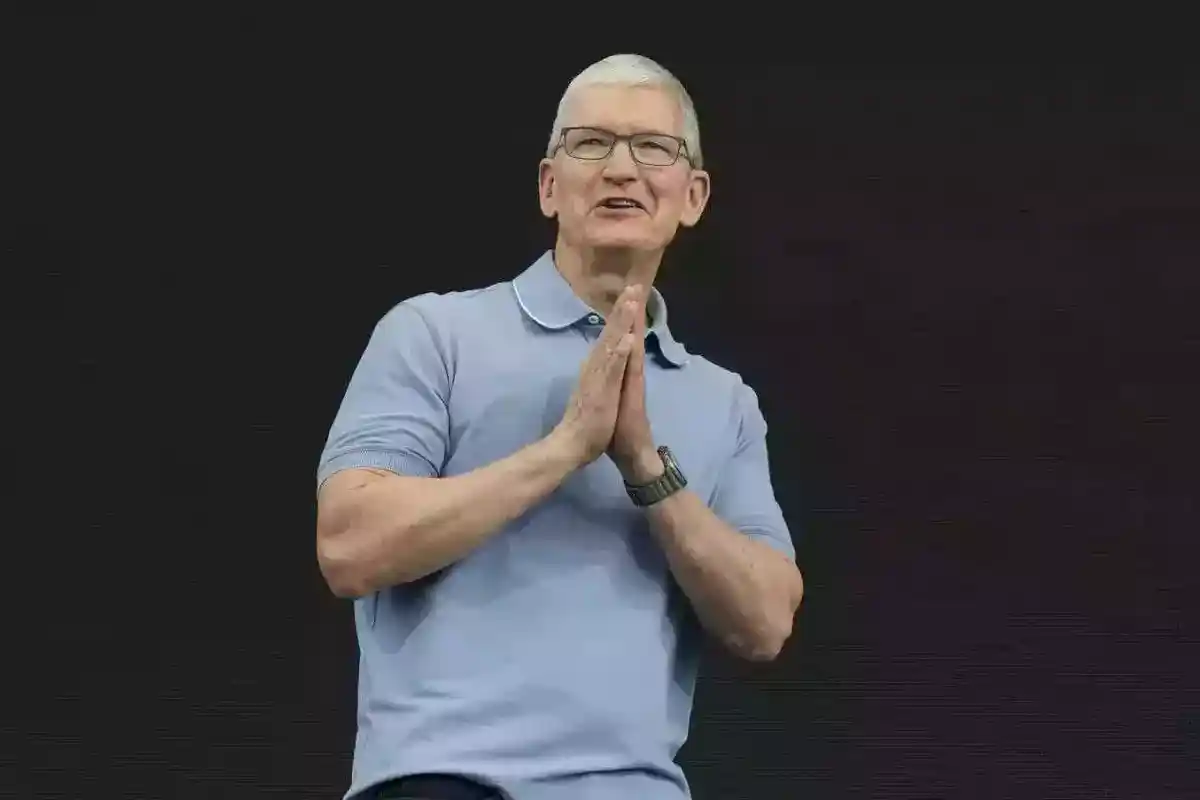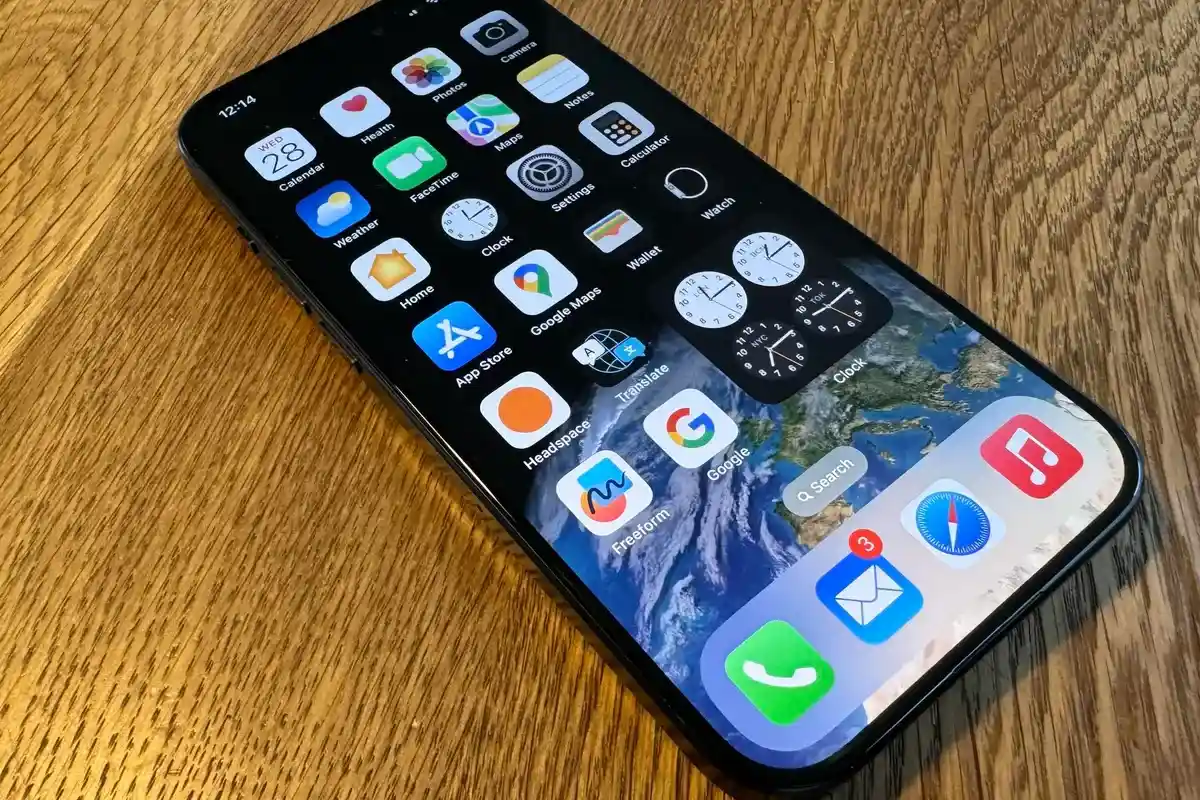Cara Ganti Password Apple ID dengan 3 Langkah Mudah
Mau tau cara ganti password Apple ID? Ikuti 3 langkah mudah berikut ini.
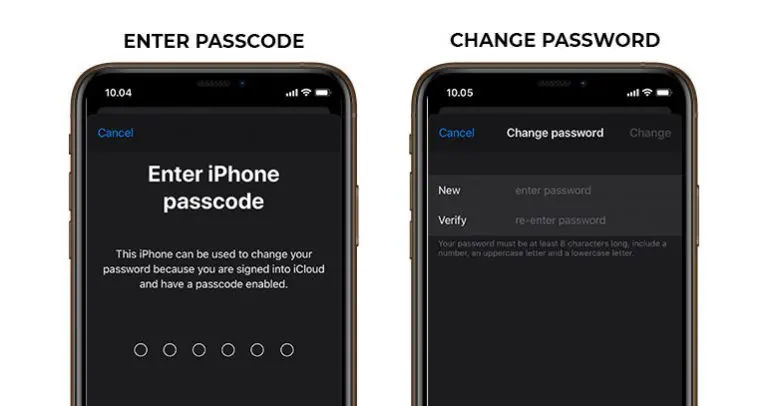
Punya masalah dengan password Apple ID kamu? Ingat, password itu penting banget, loh. Selain digunakan untuk login ke semua device Apple kamu, Apple ID berfungsi juga untuk melakukan pembayaran dan instalasi berbagai aplikasi yang kamu inginkan.
Mengubah password Apple ID secara berkala perlu kamu lakukan agar terhindar dari pembobolan oleh pihak yang nggak bertanggung jawab. Bahkan, dengan password tersebut, kamu juga bisa melacak iPhone yang hilang.
Ikuti langkah-langkah berikut ini untuk merubah password Apple ID kamu.
1. Cara ganti password Apple ID dengan iPhone, atau iPad
Jika device Apple yang kamu gunakan adalah iPhone atau iPad, kamu bisa merubahnya melalui langkah-langkah berikut ini:
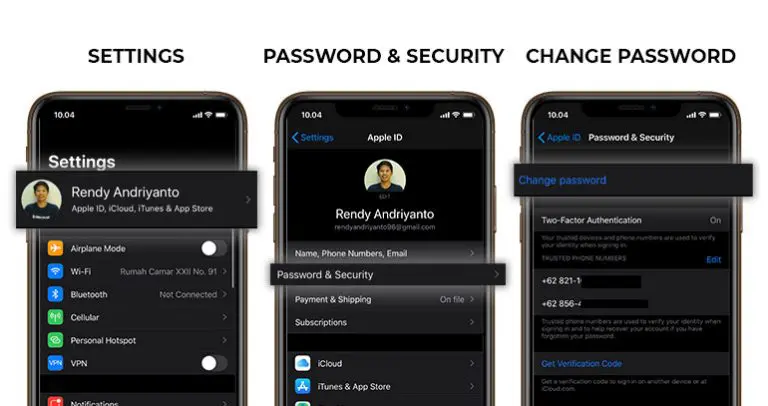
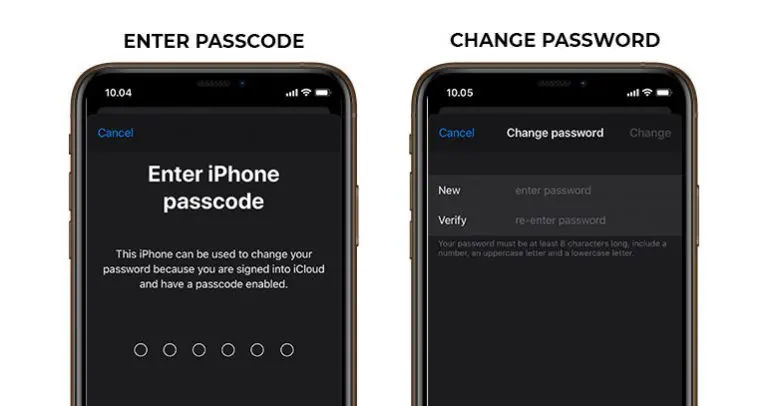
- Klik tombol Pengaturan.
- Masuklah ke Apple ID milik kamu.
- Pilih menu Kata Sandi & Keamanan.
- Klik tombol Ubah Kata Sandi.
- Masukkan Passcode perangkat kamu saat ini. Passcode biasanya digunakan untuk membuka kunci iPhone.
- Masukkan Kata Sandi Baru dan Konfirmasi Kata Sandi Baru.
- Tekan tombol Ubah Kata Sandi.
Sampai disini, proses perubahan password Apple ID kamu sudah berhasil. Silahkan login kembali ke Apple ID kamu di perangkat lain milik kamu sendiri, seperti MacBook, atau iMac.
2. Cara ganti password Apple ID dengan MacBook, atau iMac
Jika device Apple yang kamu gunakan adalah MacBook atau iMac, kamu bisa merubahnya melalui langkah-langkah berikut ini:
- Klik tombol Apple yang berada di pojok kiri atas.
- Pilih Preferensi Sistem. Kemudian, klik menu Apple ID.
- Pilih menu Kata Sandi & Keamanan, lalu klik tombol Ubah Kata Sandi.
- Masukkan Keyphrase yang kamu gunakan untuk login ke MacBook, atau iMac kamu.
- Atur ulang kata sandri kamu di pop up yang muncul di menu tersebut.
Sampai disini, proses perubahan password Apple ID kamu sudah berhasil. Silahkan login kembali ke Apple ID kamu di perangkat lain milik kamu sendiri, seperti iPhone, atau iPad.
3. Cara ganti password Apple ID melalui browser
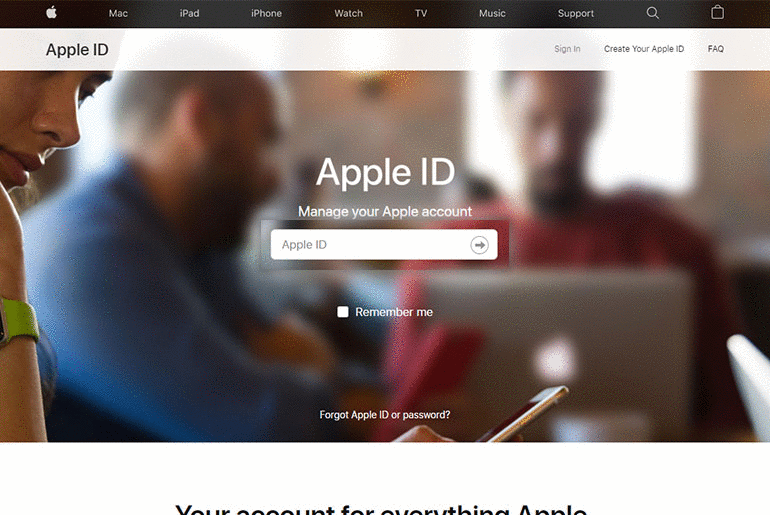
Ingin merubah password Apple ID tanpa menggunakan perangkat Apple? Kamu bisa kamu melakukannya di Windows, Linux, maupun Android. Silahkan ikuti langkah-langkah berikut ini.
- Gunakan browser kamu untuk masuk ke halaman Apple ID melalui link berikut: https://appleid.apple.com/#!&page=signin.
- Masukkan akun Apple ID kamu.
- Gulir ke awal hingga menemukan bagian Keamanan. Klik tombol Ubah Kata Sandi.
- Masukkan Kata Sandi Apple ID milik kamu saat ini. Kemudian buatlah Kata Sandi Baru.
- Klik tombol Ubah Kata Sandi.
Itu dia 3 cara mengubah kata sandi Apple ID kamu dengan mudah. Silahkan gunakan tutorial ini dengan sebaik mungkin.
Sebagai catatan, tutorial ini hanya berlaku untuk pada produk Apple yang asli. Kamu nggak bisa melakukannya untuk iPhone HDC (palsu).